Как перейти с бета-версии iPadOS 14 на iPadOS 13
Понизить / / August 05, 2021
Многие из вас в восторге обновили свою операционную систему iPad до бета-версии iPadOS 14. Теперь, как мы все знаем, обновление нашей системы до бета-версии иногда может создать множество проблем, связанных с производительностью. Это может вызвать множество проблем, например сбой приложений, лаги или снижение производительности. Некоторые люди могут столкнуться с проблемами, связанными с работой над определенными приложениями. В этом случае вы подумаете о понижении версии вашей системы.
Теперь переход на iPadOS 13 возможен, и это не ракетостроение. В этой статье мы сделаем это с помощью простого процесса. Здесь мы поговорим о простом способе понизить бета-версию iPadOS 14 до версии iPadOS 13. Прежде чем перейти к этому методу, мы бы посоветовали вам сделать безопасное резервное копирование всех ваших важных файлов и данных в Finder, iTunes или iCloud. Итак, приступим к этому методу.

Как перейти с бета-версии iPadOS 14 на iPadOS 13
Метод понижения бета-версии iPadOS 14 до версии iPadOS 13 довольно прост, просто обязательно выполните все шаги, которые мы упомянули, внимательно. Поскольку вы можете перейти на более раннюю версию iOS 13.5.1, и в связи с этим, вы не можете понизить версию своего устройства до более ранней.
Тем не менее, этот процесс безопасен, но мы рекомендуем вам сделать резервную копию вашего устройства на случай, если возникнет какая-либо проблема, вы можете безопасно восстановить ее оттуда. Просто выполните все шаги этого метода правильно.
Шаги по понижению версии iPad OS 14 Beta до iPad OS 13 без потери данных
Шаг 1: Теперь первое, что вам нужно сделать, это, конечно, загрузить файл прошивки iPad OS 13 (файл IPSW) и сохранить этот файл на своем рабочем столе. Для этого просто перейдите по этой ссылке и выберите модель своего устройства: Файл IPSW
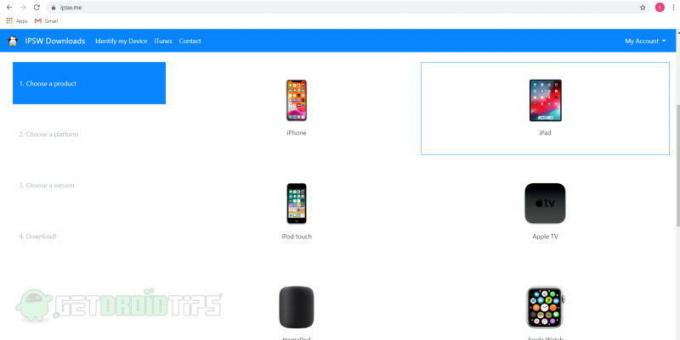
Шаг 2: Теперь подключите iPad или iPhone к ПК или Mac с помощью кабеля. Убедитесь, что они подключены правильно.
Шаг 3: Убедитесь, что на вашем iPad / iPhone отключена функция «Найти устройство». Вы можете найти эту функцию в настройках вашего устройства. Переведите устройство в режим DFU (Обновление прошивки устройства), чтобы iTunes или Finder могли распознать, что устройство находится в режиме восстановления.
Шаг 4: Когда вы закончите со всеми настройками и файлами IPSW, просто продолжайте. Следующим шагом является открытие Finder или iTunes на вашем ПК или ноутбуке (в зависимости от того, установлена ли у вас MacOS или Windows). Вы увидите имя вашего устройства слева. Проверьте изображение ниже для справки.
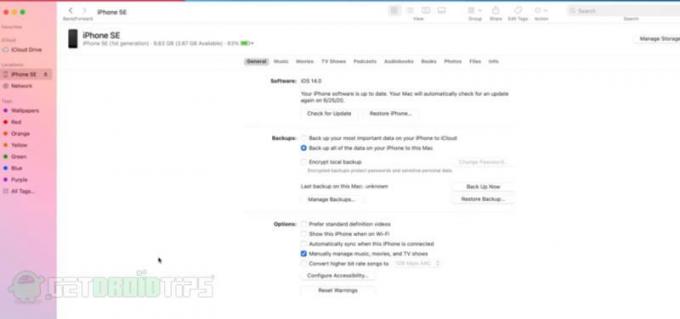
Шаг 5: Выберите свое устройство оттуда. Теперь нажмите и удерживайте левую клавишу выбора (на Mac) и клавишу Shift (в Windows), удерживая клавишу выбора или клавишу Shift, просто нажмите на опцию проверки обновлений или восстановления.
Появится новый экран, и вы получите возможность выбрать файл IPSW, который вы скачали ранее. Просто открой его. Теперь тебе хорошо. См. Снимок экрана ниже:
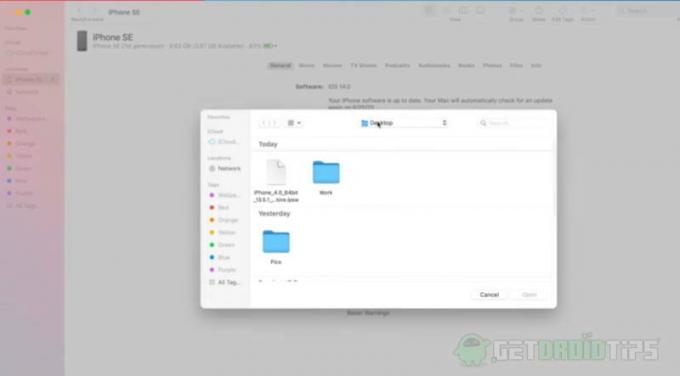
Шаг 6: Нажмите на обновление и подождите несколько минут, пока этот процесс завершится. Это не обновление, а просто перевод вашего устройства с бета-версии iOS 14 на ios 13. Так что просто сядьте и дождитесь завершения этого процесса.

Шаг 7: Теперь, когда все будет готово, просто проверьте свое устройство, и вы увидите экран настройки iOS. Наконец, настройте устройство или восстановите резервную копию.
Этот процесс очень похож на все предыдущие процессы, которые мы использовали для понижения версии нашей iOS. Единственное, что вам нужно сделать, это четко пройти все этапы.
Вывод
Таким образом, все дело было в методе понижения бета-версии iPadOS 14 до iPad OS 13. Все, что вам нужно сделать, это просто выполнить все шаги, и у вас не возникнет никаких проблем. В идеале вам не следует обновлять свое устройство до бета-версии сразу после его выпуска.
Вам следует подождать несколько дней, пока все ошибки и проблемы не будут устранены и решены. Но если вы обновитесь, вы всегда можете выполнить вышеупомянутые шаги. Самое главное, мы всегда рекомендуем вам создавать резервные копии всех ваших файлов и данных и следить за процессом. Вот и все. Благодарю вас!
Выбор редактора:
- Как использовать функцию библиотеки приложений в iOS 14 и iPadOS 14
- Возможности, советы и хитрости iPadOS 14: все, что мы нашли
- Как установить iPadOS 14 Beta 1 без учетной записи разработчика
- Как понизить версию Motorola One с Android 10 до 9.0 Pie
- Понижение версии Samsung Galaxy M20 с Android 10 до версии 9.0 Pie
Рахул изучает информатику и проявляет огромный интерес к темам в области технологий и криптовалюты. Большую часть времени он пишет, слушает музыку или путешествует по незнакомым местам. Он считает, что шоколад - это решение всех его проблем. Жизнь бывает, и кофе помогает.

![Список лучших пользовательских ПЗУ для Redmi 4 Prime / Pro [обновлено]](/f/310c2b9296091bcc2677d092ea4b0839.jpg?width=288&height=384)

